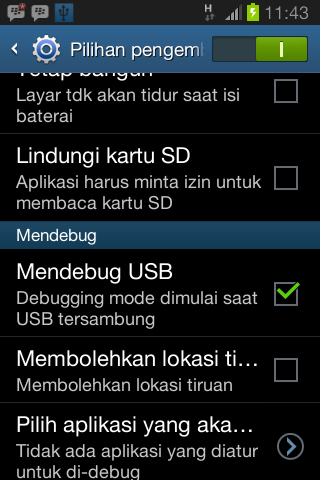Cara mudah root Android menggunakan PC.
Aplikasi root untuk PC ini banyak sekali macamnya tetapi hanya saja berikan aplikasi yang populer dan masih aktif pengembangannya.
Pada prinsipnya sama instal driver>aktifkan USB Debugging>root, ikuti langkah-langkah berikut :
1. Instal driver di PC, cari dan unduh driver disini..
2. Aktifkan USB Debugging, pergi ke Settings > Developer Options, centang USB Debugging. Untuk Android 4.2 ke atas pergi ke Settings > About Phone > tekan build number berkali-kali sampai muncul "you are now developer", terus kembali ke Settings > Developer Options , centang USB Debugging.
3. Aktifkan instal aplikasi diluar playstore, Setting > Security > Unkown source/sumber tidak diketahui.
3. Proses Root.
Pastikan langkah satu dan dua sudah dilakukan, selanjutnya pilih aplikasi yang mau dipakai untuk root. Ada beberapa pilihan aplikasi root pilih aplikasi yang sudah dilaporkan berhasil untuk perangkat anda. Bila belum ada silahkan dicoba.
1. Root Genius
- Unduh Root Genius for PC.
- Matikan sementara antivirus di PC, jalankan Root Genius di PC. Karena root itu sama dengan hack perangkat sendiri jadi jangan khawatir.
- Hubungkan HP ke PC dengan kabel USB.
- Centang "i accept... " lalu tekan tombol Root It. Tunggu sampai proses root selesai.

Jika sudah berhasil cabut HP dari PC, jika root berhasil akan ada aplikasi baru yaitu Kinguser.
Jika berubah pikiran mau Unroot, cara unrootnya pun semudah cara root, tinggal buka lagi aplikasinya lalu tekan Unroot.
Berikut daftar perangkat yang dilaporkan berhasil root menggunakan Root Genius :
- Galaxy Grand Duos I9082
- Evercoss A5P
- Huawei Ascend P6
- Huawei G700
- Galaxy S Duos S7562
- Galaxy Mega 5.8 I9128
- Samsung GT-S5360
- Samsung GT-SI9500
- Sony Xperia C
- Lenovo A850+
- Huawei Honor 3x
- Lenovo A889
- Galaxy Ace 3
- Galaxy Music GT-S6010
- Andromax G2
- Lenovo A316i
- Samsung Wonder GT-I8150
- Xiaomi Mi4
- Galaxy Core Duos GT-I8262
- Ditunggu laporannya.
2. Kingo Root
1. Unduh Kingo Root disini.
2. Hubungkan perangkat dengan PC menggunakan kabel USB. Tunggu sampai Kingo Root mengenali perangkat.
3. Tekan tombol Root.
Perangkat yang berhasil dengan Kingo Root :
- Andromax i3
- Evercoss A5a
- Mito A90
- Google Nexus 4.
- Google Galaxy Nexus .
- Goolge Nexus S.
- Google Nexus One.
- HTC 920e
- HTC Wildfire S.
- HTC 920E
- HTC Wildfire S
- HTC Wildfire
- HTC Vision
- HTC Thunderbolt
- HTC Sensation
- HTC Salsa
- HTC Runnymede
- HTC Rhyme
- HTC Rezound
- HTC Raider 4G
- HTC Primotd
- HTC Primotds
- HTC One X
- HTC One V
- HTC One S (S3)
- HTC One S
- HTC One
- HTC Mytouch 4G Slide
- HTC Mytouch 4G
- HTC Mytouch 3G
- HTC Magic
- HTC Legend
- HTC Incredible S (G11)
- HTC Incredible 2
- HTC Incredible
- HTC Hero 200
- HTC Hero
- EVO Shift 4G
- HTC EVO 4G
- HTC EVO 3D GSM
- HTC EVO 3D CDMA
- HTC Droid Eris
- HTC Dream
- HTC Desire Z
- HTC Desire S
- HTC Desire HD
- HTC Desire
- HTC Chacha
- HTC Aria
- HTC Amaze 4G
- Moto Defy Me 525
- Moto Defy Me 525+
- Samsung Galaxy Note 3 N9006
- Samsung Galaxy Note i9220
- Samsung Galaxy Note II N7100
- Samsung Galaxy Note II SHV E250K
- Samsung i500
- Samsung i535
- Samsung i699
- Samsung i777
- Samsung i879
- Samsung i939
- Samsung i959
- Samsung i9000
- Samsung i9001
- Samsung i9100
- Samsung i9105
- Samsung i9152
- Samsung i9300
- Samsung i9308
- Samsung S5830
- Samsung S5660
- Samsung i9500
- Samsung S7562
- Samsung T959
- LG E435
- LG optimus P705 , v20b
- LG Optimus Black (P970)
- LG Optimus 2X (P990)
- LG Optimus One (P500)
- LG Optimus 3D (P920)
- LG Optimus G2X (P999)
- LG Optimus Pro (C660)
- LG Optimus Hub (E510)
- LG Optimus Sol (E730)
- LG Optimus LTE (LU6200)
- LG Optimus L3 (E400)
- LG Optimus Net (P690)
- LG Optimus 2X SU660
- LG Optimus 3D Max P720
- LG Optimus L3 E405
- LG Optimus L5 E615
- LG Optimus L5 II Dual E455
- LG Optimus L5 E610
- LG Optimus L9 P760
- LG Optimus LTE SU640
- LG Optimus Vu 2
- Sony Xperia Z Ultra C6802
- Sony C1504 Xperia E
- Sony Xperia ZL C6502
- Sony Xperia P(LT22i)
- Sony Xperia Acro S(LT26w)
- Sony Xperia TX (LT29i)
- Sony Xperia S (LT26i)
- Sony Xperia Z (L36h)
- Sony Xperia Arc S (LT18i)
- Sony Xperia Arc (LT15i)
- Sony Xperia Neo (MT15i)
- Sony Xperia Sola
- Huawei A199
- Huawei C8650
- Huawei C8810
- Huawei C8812
- Huawei C8812e
- Huawei C8813
- Huawei C8813D
- Huawei C8813Q
- Huawei C8815
- Huawei C8825D
- Huawei C8950D
- Huawei G520
- Huawei G520 T10
- Huawei G610C
- Huawei HN3
- Huawei MT1
- Huawei P6 C00
- Huawei P6 T00
- Huawei P6 U06
- Huawei T8620
- Huawei T8830
- Huawei T8830 Pro
- Huawei T8833
- Huawei T8951
- Huawei U8833
- Huawei U8860
- Huawei U9508
- Huawei Y210C
- Huawei Y210S
- Huawei Y300C
- Huawei Y320T
- Huawei Y500
- Huawei U9200
- Huawei U9200E
- Huawei U9500
- Huawei G510
- Lenovo A60
- Lenovo A60+
- Lenovo A390
- Lenovo A630
- Lenovo A690
- Lenovo A706
- Lenovo A800
- Lenovo A820
- Lenovo A830
- Lenovo A850
- Lenovo iDeaphone K860
- Lenovo K800
- Lenovo K900 New
- Lenovo Lephone S560
- Lenovo Lephone S880
- Lenovo P700
- Lenovo P700i
- Lenovo P780
- Lenovo S720
- Lenovo S820
- Lenovo S890
- Lenovo S920
- Acer Iconia Tab A100
- Acer Iconia Tab A101
- Acer Iconia A1-810
- Acer Iconia A1-811
- Acer Iconia A200
- Acer Iconia A211
- Acer Iconia A500
- Acer Iconia A501
- Acer Iconia A700
- Acer Iconia B1-A71
- Acer Liquid E1 Dual V360<
- Acer Liquid Z110 Duo
- Acer Liquid Z2
- Acer Liquid Z3
- ASUS Nexus 7 2013
- ASUS Nexus 7
- ASUS Transformer Pad TF300T
- ASUS Transformer Pad TF300TG
- ASUS Eee Pad Transformer TF101
- ASUS Transformer Prime TF201
- ASUS Transformer Prime TF700T
- Asus Memo Pad ME172V
- ASUS MeMO Pad Smart ME301T
- ASUS PadFone 2
- Asus PadFone Infinity 2
- Acer Liquid Z2
- Acer Liquid Z3
- Advan S5E Pro
3. iROOT
Dulu bernama Vroot.
Dulu bernama Vroot.
1. Unduh iRoot disini
2. Buka iRoot, lalu tekan tombol hijau dibawah. HH akan tekan terdeteksi lalu tekan tombol hijau ROOT di kanan bawah, tunggu sampai proses root selesai.
5. Ketika tampilan ini muncul, perangkat akan menyala ulang. Sekarang perangkat sudah bisa dicabut.
6. Karena root managernya berbahasa china, kata bisa mengganti root manager 授权管理 dengan SuperSU. Caranya, instal SuperSu dari Playstore, lalu SuperSU akan meminta update binari tekan yes lalu akan ditanya menghapus root manager yang lain tekan yes.
Unroot
Untuk unrootnya pun mudah, kembali lagi ke iRoot. Tekan tombol Unroot, jika berbahasa cina tinggal samakan saja dengan gambar dibawah ini.
Perangkat yang berhasil diroot dengan iRoot :
- Advan S5H
- Lenovo A706
- Lenovo A316i
- Lenovo S960
- MediaPad 10
- Optimus L5 e610
- Galaxy Ace 3
- Galaxy S3 Mini
- Nokia X.
- Andromax i3S
- Tab 4 SM-T231
- Ditunggu laporannya.
4. Wondershare MobileGo
Wondershare MobileGo adalah aplikasi multiguna untuk perangkat android tetapi disini yang akan kita gunakan hanya fitur rootnya saja.
1. Unduh MobileGo disini.
2. Buka aplikasi MobileGo, hubungkan perangkat ke PC dengan kabel USB, perangkat akan dideteksi dan ditampilkan di menu utama.
5. KingRoot
Wondershare MobileGo adalah aplikasi multiguna untuk perangkat android tetapi disini yang akan kita gunakan hanya fitur rootnya saja.
1. Unduh MobileGo disini.
2. Buka aplikasi MobileGo, hubungkan perangkat ke PC dengan kabel USB, perangkat akan dideteksi dan ditampilkan di menu utama.
3. Tekan tombol One-Click Root. Tunggu proses root sampai selesai.
5. KingRoot
Secara prinsip penggunaannya dengan Root Genius, Kingo, dan iRoot.